Cómo duplicar un video fácilmente
Cuando hablamos de "voltear " material de archivo, generalmente nos referimos a verticalmente . Esto significa darle la vuelta (aunque por lo general le darás la vuelta a una película cuando ya está al revés y la quieres al derecho).
"Duplicar " un vídeo suele ser un reflejo horizontal . Si alguien en su clip camina desde el lado izquierdo de la pantalla hacia la derecha, reflejarlo hará que camine de derecha a izquierda. Esto puede ser útil por todo tipo de razones, por ejemplo, si lo grabaste en un espejo.
Sea cual sea el caso, puedes resolverlo en tan solo unos segundos con el Video Flipper de Clideo.
Está en línea y es seguro. No hay nada que descargar. No necesita pagar por un software costoso ni ocupar espacio en su disco duro.
Puede editar videos de hasta 500 MB de forma gratuita (puede cargar archivos aún más grandes con una suscripción).
Echemos un vistazo a cómo girar un video 180 grados o reflejarlo.
-
Sube tu archivo al flipper
Abra la herramienta y haga clic en "Elegir archivo" para elegir un clip de su computadora. Use su explorador de archivos de Windows, Mac, Android o iPhone para encontrar el que desea.
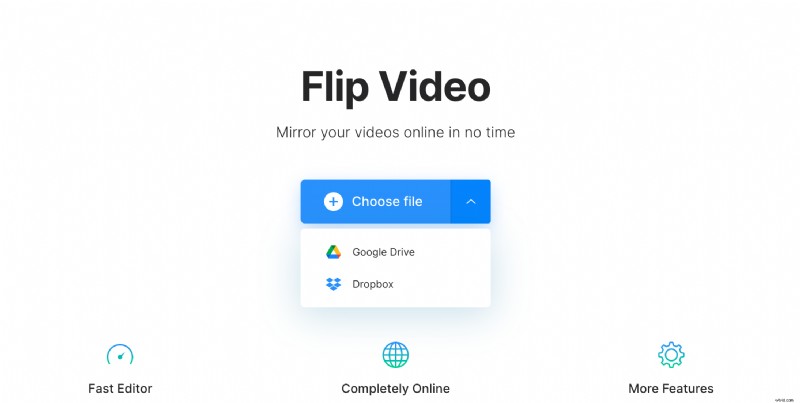
Haga clic en la flecha en el lado derecho del botón, le permitirá usar un clip de su cuenta de Google Drive o Dropbox.
-
Edita tu vídeo
Una vez que haya subido su archivo, verá dos botones en el panel derecho.
Haga clic en el botón de la izquierda para reflejar su película horizontalmente. O haga clic en el botón de la derecha para voltearlo verticalmente.
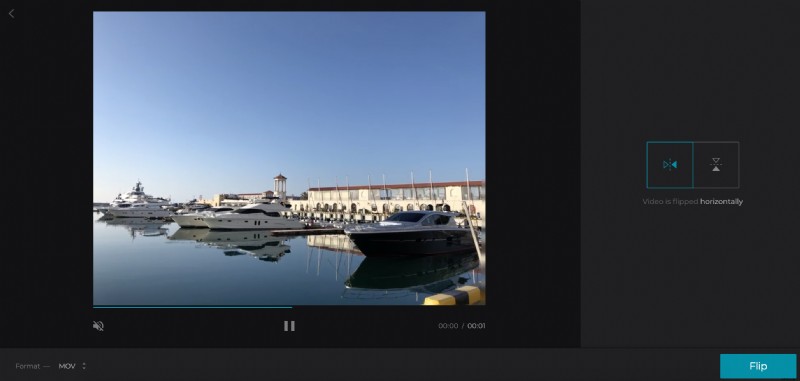
También puede hacer clic en ambos para voltear y duplicar el video.
Elija un formato de salida. Si va a compartirlo en las redes sociales, puede encontrar el formato adecuado en nuestra guía de especificaciones.
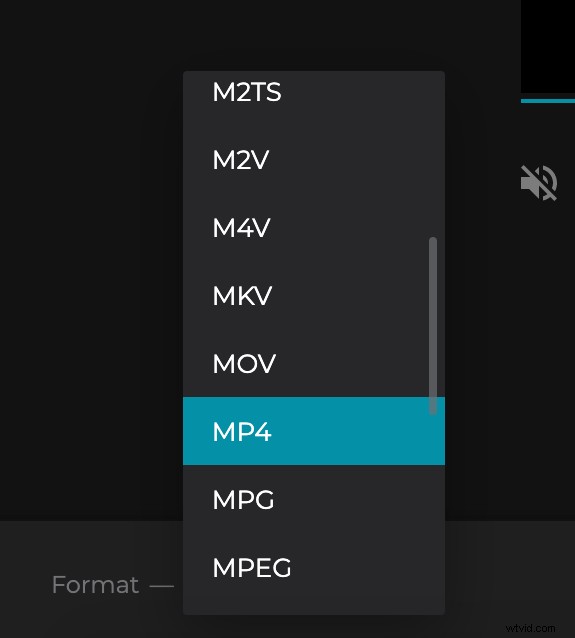
Una vez que haya elegido el tipo de archivo correcto, haga clic en "Voltear".
-
Mira, descarga y guarda tu video
Haga clic en el botón de reproducción para obtener una vista previa del resultado final. Verá cómo se ve su video después de voltearlo o reflejarlo.
Ahora puede hacer clic en "Descargar" para guardar la película en su computadora. También puede hacer clic en los botones de Google Drive o Dropbox para agregar el clip a su almacenamiento en la nube.
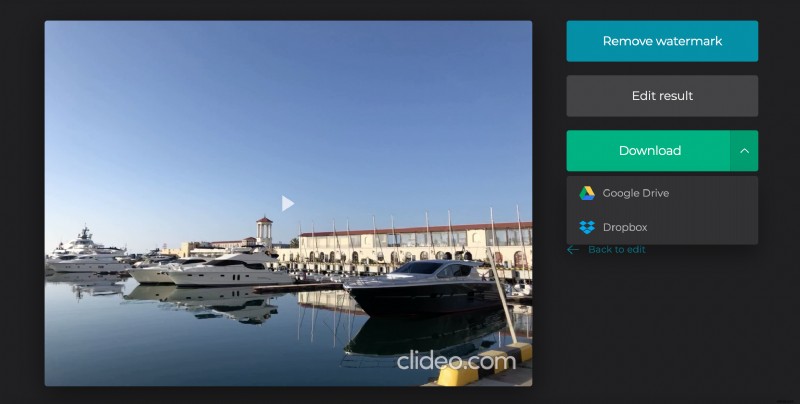
Si tiene una cuenta de Clideo, el archivo se guardará en su cuenta para acceder a él más tarde. La herramienta almacenará su grabación durante 24 horas y luego la eliminará, por lo que no debe preocuparse de que su clip esté en los servidores de otra persona. También puedes eliminarte a ti mismo en cualquier momento
